Membuat Reupload Instagram Twitter
 |
| BOT |
Simak tutorial berikut ;
1. Kalian harus membuat akun dulu di Sini
2. Jika kalian sudah membuat akunnya, kalian arahkan mouse kalian ke arah pojok kanan atas, klik username kalian dan pilih menu "create"
3. Jika kalian sudah memilih menu "create" maka kalian akan dihadapkan dengan tulisan "IfThisThenThat", kalian klik saja di tulisan yang berwarna biru.
4. Setelah itu kalian akan dihadapkan dengan beberapa channel, kalian pilih channel Instagram, karena setiap kita ngetweet foto akan langsung di Reupload di akun Twitter.
5. Lalu kalian aktifkan Instagramnya, dengan cara kalian klik "activate" dan Log In kan akun Instagram kalian, jika sudah kalian pilih Done.
6. Maka logo Instagramnya akan berwarna dan ini berarti sudah aktif, lanjutkan dengan mengklik "Continue to the next step".
7. Maka akan ada beberapa channel yang disediakan, kalian pilih yang sudah saya lingkari warna hitam itu.
8. Setelah itu kalian masukkan username Instagram yang akan kalian jadikan Reupload di sebuah akun Twitter, jika sudah klik "create trigger".
9. Jika sudah selesai memasukkan username Instagram, klik tulisan yang berwarna biru "that".
10. Lalu kalian akan dihadapkan dengan beberapa channel lagi, kalian search dan cari channel aplikasi "Twitter".
11. Jika sudah kalian pilih, klik lambang Twitternya, dan akan muncul kotak yang menyuruh anda memasukkan password Twitter, kalian masukkan password twitter, dan pilih "Izinkan Aplikasi" lalu Done.
12. Jika logo twitter sudah berwarna semua berarti sudah berhasil, dan lanjutkan dengan mengklik "continue the next step".
13. Akan tampil kembali beberapa channel, kalian pilih yang sudah saya beri lingkaran berwarna hitam.
14. Lalu akan muncul seperti kotak dibawah ini, di kotak "What's happening" kalian ganti tulisannya dengan misalnya "Si @ username upload foto di Instagram"
15. Lalu di kolom Image URL kalian klik di tombol yang bentuknya kayak Tas (?), dan ada panah kebawah, kalian pilih yang "SourceURL".
16. Jika sudah semua, kalian klik saja tombol yang paling bawah pokoknya ada deh saya lupa :v, maka tampilannya kurang lebih akan menjadi begini, jika sudah begini berarti langkah kalian semua sudah benar :D *Party*.
Dan selesai deh, coba kalian test dengan mengupload foto di Instagram, sekitar 10-15 menit foto di Instagram akan langsung di Tweetpict di akun Twitter sobat ! Dan saya sangat mohon untuk jika kalian ingin copas post ini silahkan saja tapi kalau bisa sertakan sumbernya ya hormati saya sebagai penulis, Thanks.










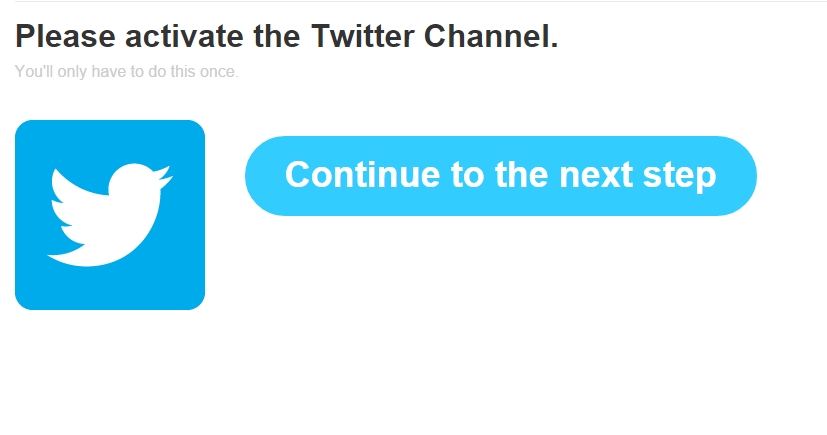





1 komentar:
Di point 7 kok ga ada pilihan 'specific user'?